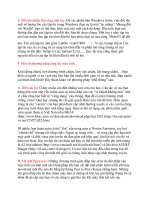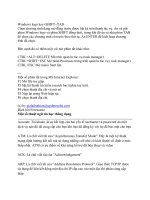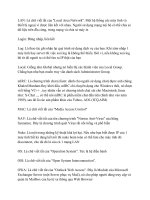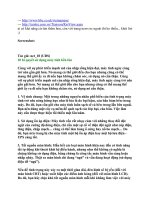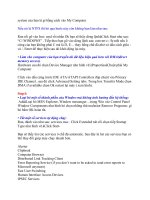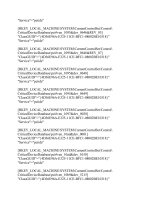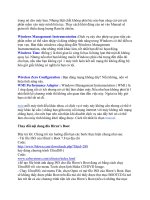Thủ Thuật Windows Office part 17 pdf
Bạn đang xem bản rút gọn của tài liệu. Xem và tải ngay bản đầy đủ của tài liệu tại đây (164.91 KB, 5 trang )
Các phiên bản trước đây của trình duyệt Internet Explorer có khả năng kiểm soát
và lọc các nội dung không lành mạnh, nhưng Vista mở rộng tính năng này bằng
cách cho phép nhà quản trị kiểm soát những gì mà các tài khoản người dùng thông
thường (không phải tài khoản quản trị) có thể xem được trên máy tính bất kể đó là
trình duyệt, tiện ích gửi nhận tin nhắn IM hay trò chơi.
Tính năng kiểm soát website trong Windows Vista có khả năng ngăn chặn các
trang web có nội dung liên quan đến rượ
u, thuốc lá, ma túy, bạo lực cũng như
trong các email và tin nhắn dựa trên nền web. Bạn có thể cấm hoặc cho phép
những trò chơi dựa trên phân loại Entertainment Software Rating Board, kể cả các
trò chơi đã được cài trên máy tính (Hình 3). Hơn thế nữa, các bậc phụ huynh
(thường không thể thường xuyên theo dõi mục đích sử dụng máy tính của con trẻ)
có thể sử dụng tính năng Parental Control, cho phép xác lập những thời điểm mà
một tài khoản có thể s
ử dụng. Vista thậm chí có khả năng giám sát hoạt động của
một tài khoản và tạo báo cáo những gì mà tài khoản này đã thực hiện, ví dụ danh
sách các website đã truy cập, thời gian sử dụng của từng ứng dụng cụ thể.
Không may, trong phiên bản Beta 2, Vista không thể ngăn cản người dùng xem
một số trang web "đen", cũng như không tạo các báo cáo ghi nhận quá trình lướt
web và sử dụng máy tính.
KHỞI ĐỘNG VÀ TẮT MÁY NHANH HƠN
Máy tính hoạt động ngày một nhanh hơn
nhưng dường như việc khởi động và tắt
Windows ngày càng kéo dài hơn. Vista sẽ
tăng tốc quá trình khởi động hệ thống chỉ
khi hệ thống của bạn có phần cứng hỗ trợ
giao tiếp Extensible Firmware Interface.
Dù vậy, hệ điều hành mới này chuyển qua
chế độ tiết kiệm điện năng nhanh hơn.
Microsoft cho biết khả n
ăng khởi động lại
nhanh hơn là nhờ việc Vista loại bỏ các
trình điều khiển thiết bị và ứng dụng
không thực sự cần thiết.
Trình đơn Start trong Vista thay thế tùy chọn Turn Off Computer trong Windows
XP bằng một nút nhấn mới có khả năng yêu cầu hệ điều hành ghi nội dung hiện tại
trong bộ nhớ sang một tập tin trên đĩa cứng và chuyển máy sang chế độ chờ
(standby). Không may, khi PCW Mỹ th
ử nghiệm với phiên bản Beta 2, một thiết bị
Hình 5: Windows Media Player 11
với giao diện rõ ràng và đơn giản.
phần cứng không tương thích làm cho hệ điều hành khởi động lại máy thay vì
chuyển sang chế độ chờ. Ngoài ra, một nút nhấn khác cho phép bạn khởi động lại
hay tắt máy tính như trong Windows XP, nhưng tùy chọn để chuyển sang chế độ
ngủ đông (hibernate) không được hỗ trợ từ phiên bản này.
TĂNG TỐC ỨNG DỤNG
Các phiên bản Windows cũ thường tiến hành nạp trước vào bộ nhớ vài t
ập tin của
một ứng dụng để có thể khởi động nhanh ứng dụng này, nhưng tính năng
Superfetch trong Vista xử lý việc này ở một cấp độ khác. Trong khi Windows XP
tải trước các tập tin mà một ứng dụng đã mở gần đây vào bộ nhớ trước khi ứng
dụng này được thực thi thì tính năng Superfetch theo dõi tất cả ứng dụng mà người
dùng đã sử dụng trong một tháng qua và giữ những t
ập tin được thường xuyên sử
dụng nhất luôn có mặt trong bộ nhớ.
Do bộ nhớ máy tính thường có hạn, Vista cho phép sử dụng bút nhớ USB hay đĩa
cứng gắn ngoài như không gian lưu trữ Superfetch bổ sung. Chỉ cần cắm một bút
nhớ USB vào máy tính, Vista sẽ hỏi bạn muốn sử dụng một phần hay tất cả dung
lượng bút nhớ này để tăng tốc độ máy tính (Hình 4). Phân vùng Superfetch mà
Vista tạo trên bút nhớ sẽ
được mã hóa, tuy nhiên bút nhớ rất dễ bị thất lạc nên
người dùng làm việc với những dữ liệu "nhạy cảm" có lẽ không muốn sử dụng biện
pháp này. Ngoài ra, kết quả thu được tốt nhất nếu bạn sử dụng bút nhớ tốc độ cao
(tốc độ đọc khoảng 30 MB/giây).
REGISTRY WORKSHOP
N
ếu thường xuyên phải thực hiện chỉnh sửa Registry, bạn ắt hẳn sẽ nhận ra
vài nhược điểm của tiện ích Registry Editor của Windows: đối với người
mới bắt đầu sử dụng thì tiện ích này xử lý quá chậm và không cung cấp tùy
chọn cho phép phục hồi thao tác trước đó (undo). Tiện ích Registry
Workshop (30 USD, tải về bản dùng thử tại find.pcworld.com/51416) sử
dụng tài nguyên hệ thống ở mức tối thiểu và qua đó có thể thực hiện tìm
kiếm nhanh chóng. Tiện ích cũng có khả năng so sánh các tập tin Registry,
cung cấp nhiều cấp undo/redo. Registry Workshop còn có thanh công cụ và
có thể mở nhiều tập tin Registry trong giao diện dạng thẻ (tab) để chỉnh sửa
các khóa Registry bằng cách kéo thả.
TỰ ĐỘNG NÂNG CẤP
Trong khi Windows XP cho phép bạn nâng cấp các trình điều khiển thiết bị thông
qua dịch vụ Windows Update và đó chỉ là những lựa chọn tải về khi bạn ghé qua
trang web Windows Update. Vista tự động tải về các trình thiết bị mới và cung cấp
cho quá trình cài đặt đã được đồng ý từ phía người dùng. Điều này có thể xem là
một tiến trình nâng cấp hiệu quả cho các thiết bị phần cứng không được hỗ trợ
trong phiên bản Vista đầu tiên.
Khả năng báo cáo lỗi trong Vista cũng được thực hiện tự động hơn so với trước
đây. Khi ứng dụng gặp sự
cố, bạn sẽ được hỏi có muốn gửi báo cáo đến Microsoft
hay không, nhưng đó không có nghĩa là Microsoft sẽ gửi lại một bản sửa lỗi.
Ngược lại, khi Vista gặp phải một lỗi, bạn sẽ được tự quyết định để gửi báo cáo và
sẽ nhận được câu trả lời cùng với giải pháp (nếu có).
DỌN DẸP REGISTRY
Hiện tại, có nhiều tiện ích có khả năng làm sạch các cài đặt Registry đã lỗi
thời còn sót lại sau khi đã gỡ bỏ cài đặt các ứng dụng như: đường dẫn sai,
p
hần mở rộng tập tin không còn dùng đến, shortcut hỏng, v.v Một công cụ
chỉnh sửa Registry tốt sẽ tiến hành sao lưu trước vì việc "dọn sạch" Registry
thường có độ rủi ro cao. Đối với người dùng thông thường, tiện ích miễn phí
CCleaner (www.pcworld.com.vn, ID: 51396) có thể là một lựa chọn hợp lý
và đáng tin cậy. Tiện ích có thể quét toàn bộ Registry của máy tính và cho
bạn tùy chọn xóa bỏ những thứ không cần thiết. Trong khi không có tùy
chọn để khôi phục các đối tượng đã xóa thì việc sao lưu tập tin .reg có thể
được thực hiện dễ dàng bằng cách nhấn đúp chuột lên tập tin đó.
CCleaner cũng tìm kiếm và dọn sạch tất cả tập tin tạm của Windows và xóa
mọi thông tin trong bộ nhớ đệm của trình duyệt và trình đơn Start.Run, danh
sách cookie và nhiều thứ khác. Ngoài ra, tiện ích còn chạy các chương trình
gỡ bỏ cài đặt và xóa đi các mục còn sót lại. CCleaner còn cho phép bạn lựa
chọn và hiển thị danh sách các tập tin sẽ được xóa.
GIAO DIỆN BÓNG BẨY
Giao diện Aero mới của Vista trông mượt mà và ý nghĩa, làm cho Windows và các
ứng dụng dễ sử dụng hơn bởi những thành phần trên màn hình có độ sâu, màu sắc
sặc sỡ, mịn màng và có độ trong suốt. Đi cùng với giao diện Aero là vài tiện ích
mới trông giống các ứng dụng có trong hệ điều hành Mac OS X của Apple.
Tiện ích Windows Media Player 11 có giao diện hợp lý, với khả năng lựa chọn thư
viện đơ
n giản, nút điều khiển lớn và màu sắc sáng (giống với iTunes, Hình 5). Tiện
ích quản lý hình ảnh Windows Photo Gallery mới áp dụng cùng giao diện để xem
hình ảnh, đơn giản hóa việc in ảnh, ghi lên đĩa DVD hay thực hiện slide-show trên
máy tính.
Hiện giờ, Windows Movie Maker có thể ghi phim lên đĩa DVD nhờ chương trình
Windows DVD Maker của Vista (tuy nhiên, để hỗ trợ khả năng xem DVD cho tiện
ích Windows Media Player, bạn sẽ phải trả tiền tải về codec cần thiết). Vista cũng
giới thiệu tiện ích lịch Windows Calender mới, hỗ trợ chuẩn iCal và cho phép bạn
thao tác trên web.
Nhìn chung, có thể Windows XP là một hệ điều hành tốt, tuy nhiên với những tính
năng bảo mật cải tiến, giao diện mớ
i hấp dẫn hơn và các công cụ hữu ích hơn được
hứa hẹn xuất hiện trong Vista thì phiên bản mới này của Windows sẽ còn xuất sắc
hơn nữa.
XEM TRƯỚC NỘI DUNG THƯ MỤC
Việc chuyển đổi giữa
những ứng dụng đang
mở trong Windows
Vista sẽ được thực hiện
dễ dàng hơn so với các
p
hiên bản Windows
trước vì bạn có thể xem
hình thu nhỏ
(thumbnail) nội dung
của từng cửa sổ khi di
chuyển chuột qua
shortcut trên thanh tác
vụ (taskbar). Thậm chí,
bạn có thể nhìn thấy
p
him đang phát hay ứng
dụng đang chạy trong
cửa sổ thu nhỏ.
Hồng Vy
Gõ overclockers vào thanh địa chỉ của IE sau đó giữ phím ctrl và ấn enter. Sau đó
nó sẽ vào www.
overclockers.com. (cảm ơn kendan!)
Ctrl + D sẽ tự động biến trang bạn đang xem thành trang chủ của trình
duyệt cũng như việc kéo chữ E nhỏ màu xanh dương trong địa chỉ vào nút
Home.
Để có một hình chụp màn hình, ấn phím PrintScr, sau đó mở Paint (hoặc một
chương trình tương tự), Click vào menu edit-> paste. Làm như vậy sẽ chụp một
ảnh của tất cả mọi thứ (bao gồm cả thanh công cụ) trên màn hình của bạn. Nếu bạn
muốn chụp hình một cửa sổ cụ thể, giữ phím alt và ấn phím Print Scrn.
Thay đổi nội dung hiển thị trong System Properties (click chuột phải vào my
computer click properties) Trong windows NT/2K/XP vào start click run và gõ
vào Regedit. Đến khóa:
HKEY_LOCAL_MACHINE\SOFTWARE\Microsoft\WindowsNT\Cu
rrentVersion và thay
đổi giá trị của RegisteredOrganization's thành bất cứ thứ gì
bạn muốn. Bạn cũng có thể thay đổi RegisteredOwner cũng như vậy.
WinXP di chuyển những ứng dụng dùng nhiều nhất đến một phần nhanh hơn trên ổ
cứng. Nhưng nó chỉ làm như vậy mỗi 3 ngày một lần. Để di chuyển chúng vào
phần nhanh nhất "on call", vào Start -> run và gõ Rundll32.exe advapi32.dll,
ProcessIdleTasks
(c) by Shadow O`O'@ocforums.com
___________________________________________________________
Bạn đã từng kết thúc một tác vụ và phả
i đợi 30 giây để cửa sổ End Now xuất hiện?
Vào Start Run gõ vào in regedit, Enter. Đến khóa HKEY_Current User\Control
Panel\Desktop điểm sáng vào desktop ở cửa sổ bên phải. Bây giờ tìm giá trị
HungAppTimeout và double click vào nó. Thay đổi giá trị thành 3000
(3000miligiây=3 giây). Click chuột phải vào một khoảng trống ở cửa sổ bên phải
và tạo một giá trị String mới là WaitToKillAppTimeout (giống như tôi gõ nó).
Double click vào khóa mới và thiết lập giá trị là 3000.